Cum să joci Fortnite cu un prieten: Ghid pentru modul 2 jucători
Cum se joacă 2 jucători în Fortnite? Fortnite este un joc video online incredibil de popular, care oferă diverse moduri de joc, inclusiv opțiunea de a …
Citiți articolul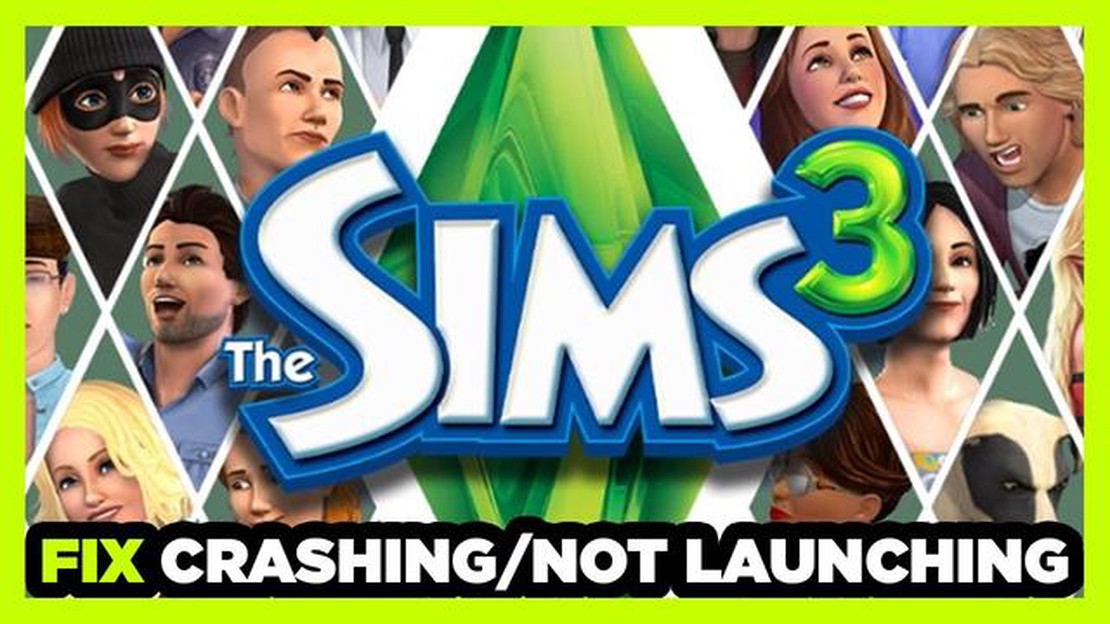
The Sims 3 este un joc de simulare popular care permite jucătorilor să creeze și să controleze personaje virtuale. Cu toate acestea, ca orice alt software, acesta poate întâmpina uneori probleme, cum ar fi faptul că jocul nu răspunde. Acest lucru poate fi frustrant, în special pentru jucătorii avizi care doresc să se bucure de experiența lor de joc fără întreruperi. Dacă vă confruntați cu problema Sims 3 nu răspunde, nu vă faceți griji! Acest articol vă va ghida prin câțiva pași care vă vor ajuta să remediați această problemă și să vă întoarceți la jocul dumneavoastră preferat.
Etapa 1: Actualizați jocul
Unul dintre motivele comune pentru care Sims 3 nu răspunde este o versiune depășită a jocului. Asigurați-vă că aveți instalate cele mai recente actualizări. Majoritatea jocurilor au o funcție de actualizare automată, așa că asigurați-vă că aceasta este activată. Dacă nu, puteți verifica manual dacă există actualizări, accesând site-ul oficial al jocului sau lansatorul jocului.
Pasul 2: Verificați cerințele de sistem
Un alt factor care poate face ca Sims 3 să înghețe sau să nu mai răspundă este reprezentat de specificațiile scăzute ale sistemului. Asigurați-vă că computerul dvs. îndeplinește cerințele minime de sistem pentru a rula jocul fără probleme. Verificați pe site-ul oficial al jocului pentru a afla cerințele de sistem recomandate și comparați-le cu specificațiile computerului dumneavoastră.
Pasul 3: Dezactivați modurile și conținutul personalizat.
Dacă ați instalat moduri sau conținut personalizat pentru jocul Sims 3, este posibil ca acestea să provoace înghețarea jocului sau să nu mai răspundă. Încercați să le dezactivați temporar și vedeți dacă problema persistă. Dacă jocul rulează fără probleme fără mods sau conținut personalizat, este posibil să fie nevoie să le actualizați sau să le dezinstalați.
Etapa 4: Reparați fișierele de joc
The Sims 3 are un instrument de reparare încorporat care vă poate ajuta să reparați orice fișiere de joc corupte sau lipsă. Deschideți lansatorul jocului, mergeți la proprietățile jocului și selectați opțiunea de reparare. Acest lucru va scana fișierele de joc și va repara orice problemă pe care o găsește. După ce procesul de reparare este finalizat, reporniți jocul și verificați dacă acesta încă nu răspunde.
Etapa 5: Reinstalați jocul.
Dacă niciunul dintre pașii de mai sus nu rezolvă problema Sims 3 care nu răspunde, este posibil să trebuiască să luați în considerare reinstalarea jocului. Asigurați-vă că ați făcut o copie de rezervă a fișierelor salvate înainte de a dezinstala jocul. După reinstalare, aplicați toate actualizările disponibile și încercați să rulați din nou jocul.
Urmând acești pași, ar trebui să reușiți să remediați problema Sims 3 care nu răspunde și să vă bucurați din nou de viața voastră virtuală. Nu uitați să păstrați întotdeauna jocul actualizat și să vă asigurați că computerul dvs. îndeplinește cerințele de sistem. Simming fericit!
Dacă vă confruntați cu probleme Sims 3 not responding, există câteva sfaturi de depanare pe care le puteți încerca pentru a rezolva problema.
1. Actualizează-ți jocul: Asigură-te că ai instalate cele mai recente actualizări pentru Sims 3. Acest lucru poate ajuta la remedierea oricăror erori sau probleme de compatibilitate care ar putea cauza blocarea jocului sau faptul că acesta nu răspunde.
2. Verificați specificațiile computerului dvs.: Asigurați-vă că computerul dvs. îndeplinește cerințele minime de sistem pentru Sims 3. Dacă computerul dvs. este sub specificațiile necesare, s-ar putea să se lupte pentru a rula jocul fără probleme, rezultând înghețarea sau lipsa de reacție.
3. Dezactivează modurile și conținutul personalizat: Dacă ai instalat moduri sau conținut personalizat, încearcă să le dezactivezi pentru a vedea dacă problema este cauzată de incompatibilitatea sau conflictele cu aceste adăugiri. Uneori, mod-urile sau conținutul personalizat neactualizat pot cauza înghețarea jocului.
4. Reparați fișierele jocului: Folosiți opțiunea Repair Tool din lansatorul jocului pentru a scana și repara orice fișiere corupte sau lipsă care ar putea cauza problema de înghețare.
5. Dezactivați programele din fundal: Închideți orice programe inutile care rulează în fundal, deoarece acestea pot consuma resurse de sistem și pot face ca Sims 3 să nu mai răspundă. Folosiți Task Manager pentru a verifica dacă există programe consumatoare de resurse și închideți-le.
6. Curățați-vă calculatorul: Efectuați o curățare a discului pentru a elimina fișierele temporare și pentru a elibera spațiu pe disc. Acest lucru poate ajuta la îmbunătățirea performanțelor computerului dvs. și la prevenirea problemelor de înghețare.
7. Rulați jocul în modul de compatibilitate: Dacă folosiți o versiune mai nouă de Windows, încercați să rulați Sims 3 în modul de compatibilitate. Faceți clic dreapta pe comanda rapidă a jocului sau pe fișierul .exe, mergeți la Proprietăți și selectați fila Compatibilitate. Alegeți o versiune mai veche de Windows și aplicați modificările.
8. Reinstalează jocul: Dacă toate celelalte eșuează, poți încerca să reinstalezi Sims 3. Asigurați-vă că ați făcut o copie de rezervă a jocurilor salvate și a oricăror fișiere importante înainte de dezinstalare. Reinstalați jocul poate rezolva uneori orice problemă de bază care ar putea cauza blocarea sau lipsa de reacție a acestuia.
Urmând aceste sfaturi de depanare, ar trebui să reușiți să remediați problemele Sims 3 care nu răspunde și să vă bucurați din nou de joc fără îngheț sau lipsă de răspuns. Dacă problema persistă, este posibil să doriți să contactați echipa de asistență a jocului pentru asistență suplimentară.
Dacă întâmpinați probleme cu Sims 3 care nu răspunde, există mai mulți pași pe care îi puteți face pentru a depana și a rezolva problema. Iată câteva soluții eficiente:
Nu uitați să vă salvați întotdeauna progresul jocului în mod regulat pentru a evita pierderea oricăror date nesalvate în cazul în care Sims 3 se blochează sau nu mai răspunde. Urmarea acestor pași ar trebui să vă ajute să rezolvați problema Sims 3 nu răspunde și să vă permiteți să vă bucurați de joc fără nicio întrerupere.
Dacă vă confruntați cu probleme sau bug-uri în timp ce jucați The Sims 3, unul dintre primii pași pe care ar trebui să îi faceți este să verificați dacă sunt disponibile patch-uri de joc. Patch-urile de joc sunt actualizări lansate de dezvoltatorii jocului pentru a remedia bug-uri, pentru a îmbunătăți performanța și pentru a adăuga noi caracteristici în joc. Instalarea celor mai recente patch-uri poate rezolva adesea probleme precum faptul că jocul nu răspunde.
Pentru a verifica dacă există patch-uri de joc, puteți vizita site-ul oficial al jocului The Sims 3 sau puteți folosi lansatorul jocului. Lansatorul are, de obicei, o opțiune de verificare a actualizărilor, iar acesta va descărca și instala automat orice patch-uri disponibile.
Verifică dacă există actualizări automate:
Descărcați și instalați manual patch-uri:
Citește și: Înțelegerea diferențelor dintre r6 și r6 Vulkan
Dacă vă confruntați cu probleme Sims 3 nu răspunde, s-ar putea să se datoreze unui software învechit. Actualizarea jocului Sims 3 la cea mai recentă versiune vă poate ajuta să rezolvați aceste probleme.
Pentru a vă actualiza jocul Sims 3, urmați acești pași:
Citește și: Descoperirea legendei: Cine este Mirage Apex?
Actualizarea jocului Sims 3 poate nu numai să rezolve problema că nu răspunde, ci și să îmbunătățească performanța și stabilitatea generală a jocului. Este foarte recomandat să vă mențineți jocul actualizat pentru a vă bucura de cele mai recente caracteristici și remedieri de erori.
Dacă problema de nerăspuns persistă chiar și după actualizarea jocului Sims 3, este posibil să trebuiască să verificați dacă există probleme de compatibilitate cu sistemul computerului dumneavoastră sau să luați în considerare reinstalarea jocului. În plus, asigurați-vă că computerul dumneavoastră îndeplinește cerințele minime de sistem pentru a rula Sims 3 fără probleme.
Prin actualizarea jocului Sims 3 la cea mai recentă versiune, vă puteți asigura că folosiți cea mai optimizată și stabilă versiune a jocului, reducând astfel șansele de a întâmpina probleme precum lipsa de răspuns. Fiți la curent cu cele mai recente actualizări și patch-uri pentru a avea cea mai bună experiență de joc cu Sims 3.
Înainte de a juca The Sims 3, este important să vă asigurați că computerul dumneavoastră îndeplinește cerințele minime de sistem. Aceste cerințe de sistem sunt esențiale pentru ca jocul să ruleze fără probleme și pentru a evita orice problemă, cum ar fi faptul că nu răspunde sau se blochează.
Sistem de operare: Asigurați-vă că aveți un sistem de operare compatibil pentru The Sims 3. Se recomandă să aveți cel puțin Windows XP (Service Pack 2), Windows Vista, Windows 7 sau Mac OS X 10.5.7 Leopard sau o versiune mai recentă.
Procesor: Procesorul computerului dumneavoastră joacă un rol vital în rularea The Sims 3 fără probleme de performanță. Este recomandat să aveți un procesor Pentium 4 de 2,4 GHz sau echivalent pentru Windows, sau un procesor Intel Core Duo de 2,4 GHz sau echivalent pentru Mac.
Memorie: O memorie suficientă este crucială pentru ca The Sims 3 să ruleze fără probleme. Se recomandă să aveți cel puțin 1,5 GB RAM pentru Windows XP, 2 GB RAM pentru Windows Vista sau Windows 7 și 2 GB RAM pentru Mac.
Carte grafică: O placă grafică bună este necesară pentru o experiență de joc optimă. Este recomandat să aveți o placă grafică compatibilă cu DirectX 9.0c, cu cel puțin 128 MB RAM și suport pentru Pixel Shader 2.0. Printre exemple se numără GeForce FX 5900, Radeon 9500, Intel GMA 3-Series sau plăci similare.
Spațiu pe hard disk: The Sims 3 necesită o cantitate semnificativă de spațiu pe hard disk pentru a instala și rula jocul fără probleme. Asigurați-vă că aveți cel puțin 6,1 GB de spațiu liber disponibil pe hard disk.
Conexiune la internet: O conexiune la internet va fi necesară pentru a activa jocul și pentru a descărca actualizări sau conținut suplimentar. O conexiune la internet în bandă largă este recomandată pentru descărcări mai rapide și jocuri online.
Asigurându-vă că computerul dvs. îndeplinește aceste cerințe de sistem, vă puteți bucura de jocul The Sims 3 fără probleme de nerăspuns sau de blocare. Nu uitați să verificați site-ul oficial al jocului pentru orice actualizări sau patch-uri suplimentare care ar putea optimiza și mai mult performanța jocului pe sistemul dumneavoastră.
Înainte de a încerca orice pas de depanare, este important să vă asigurați că computerul dumneavoastră îndeplinește cerințele minime pentru a rula The Sims 3. Este posibil ca jocul să nu răspundă dacă computerul dumneavoastră nu îndeplinește aceste specificații.
Sistem de operare: The Sims 3 necesită cel puțin Windows XP Service Pack 2 sau o versiune mai recentă, sau Mac OS X 10.5.7 Leopard sau o versiune mai recentă. Asigură-te că sistemul tău de operare este actualizat.
Procesor: Jocul necesită un procesor P4 de cel puțin 2,4 GHz sau echivalent pentru Windows, și un procesor Intel Core Duo de 2,4 GHz sau echivalent pentru Mac. Asigurați-vă că procesorul computerului dvs. îndeplinește această cerință.
Memorie: The Sims 3 necesită cel puțin 1,5 GB de memorie RAM pentru Windows și 2 GB pentru Mac. Verificați memoria computerului dvs. pentru a vă asigura că îndeplinește sau depășește aceste specificații.
Grafica: Jocul necesită o placă video compatibilă DirectX 9.0c cu 128 MB de memorie RAM video pentru Windows și o placă NVIDIA GeForce 9600M GT sau ATI Radeon HD 2600 Pro pentru Mac. Verificați dacă placa grafică a computerului dvs. îndeplinește aceste cerințe.
Spațiu pe hard disk: The Sims 3 necesită cel puțin 6,1 GB de spațiu liber pe hard disk pentru instalare și spațiu suplimentar pentru jocurile salvate și conținutul personalizat. Asigurați-vă că computerul dvs. are suficient spațiu liber pentru a găzdui jocul.
Dacă computerul dvs. nu îndeplinește aceste cerințe minime, este posibil să trebuiască să vă actualizați hardware-ul sau să luați în considerare posibilitatea de a juca jocul pe un alt computer care îndeplinește specificațiile. Dacă nu îndepliniți cerințele minime, jocul poate să nu răspundă sau să aibă probleme de performanță.
Driverele grafice joacă un rol crucial în performanța și stabilitatea jocurilor, inclusiv The Sims 3. Este esențial să vă asigurați că driverele grafice sunt actualizate pentru a evita orice probleme de compatibilitate și pentru a îmbunătăți jocul în general.
Verificați dacă există actualizări: Începeți prin a verifica dacă există actualizări disponibile pentru driverele dvs. grafice. Puteți face acest lucru vizitând site-ul web al producătorului sau utilizând un software precum NVIDIA GeForce Experience sau AMD Radeon Software pentru a vă actualiza automat driverele.
Reinstalați driverele: Dacă aveți probleme cu The Sims 3 care nu răspunde, reinstalarea driverelor grafice vă poate ajuta. Dezinstalați driverele actuale din sistem, reporniți calculatorul și apoi instalați cea mai recentă versiune a driverelor.
Dezactivați grafica integrată: Dacă aveți atât o placă grafică integrată, cât și o placă grafică dedicată, asigurați-vă că The Sims 3 folosește placa grafică dedicată pentru o performanță optimă. Puteți face acest lucru accesând setările grafice din setările BIOS ale computerului sau din panoul de control grafic.
Ajustați setările grafice: Dacă aveți în continuare probleme cu faptul că The Sims 3 nu răspunde, încercați să ajustați setările grafice din joc. Scăderea setărilor grafice, cum ar fi rezoluția, calitatea texturii și anti-aliasing-ul, poate ajuta la îmbunătățirea performanțelor pe sistemele low-end.
Monitorizați temperatura și overclocking-ul: Asigurați-vă că placa dvs. grafică nu se supraîncălzește, deoarece aceasta poate cauza probleme cu stabilitatea jocului. Utilizați un software de monitorizare pentru a verifica temperatura plăcii grafice și curățați praful de pe ventilatoare sau de pe radiatoare. În plus, evitați overclocking-ul plăcii grafice, deoarece poate duce la instabilitate.
Cercetați ajutor profesional: Dacă ați încercat toți pașii de mai sus și încă aveți probleme cu The Sims 3 care nu răspunde, ar putea fi util să consultați un tehnician profesionist sau echipa de asistență a jocului pentru asistență suplimentară. Aceștia vă pot oferi pași mai specifici de depanare în funcție de configurația hardware și software a computerului dumneavoastră.
Atunci când Sims 3 nu răspunde, înseamnă că jocul a încetat să mai funcționeze sau a înghețat. Acest lucru se poate întâmpla din diverse motive, cum ar fi probleme de compatibilitate, drivere grafice învechite sau fișiere de joc corupte.
Sims 3 poate continua să înghețe din mai multe motive, cum ar fi driverele grafice învechite, software-ul sau modurile aflate în conflict, resursele de sistem scăzute sau fișierele de joc corupte. Este important să depistați cauza specifică pentru a rezolva problema de înghețare.
Deși Sims 3 are cerințe de sistem relativ scăzute în comparație cu jocurile moderne, s-ar putea totuși să se lupte să ruleze pe calculatoare extrem de low-end. Este recomandat să verificați cerințele minime de sistem și să le comparați cu specificațiile computerului dumneavoastră înainte de a încerca să jucați jocul.
Dacă niciunul dintre pașii menționați mai sus nu ajută la rezolvarea problemei Sims 3 nu răspunde, este posibil să fie nevoie să căutați asistență suplimentară. Puteți încerca să contactați canalele de asistență oficiale ale jocului, să căutați pe forumurile online probleme similare și posibile soluții sau să contactați un tehnician de calculator pentru asistență suplimentară.
Cum se joacă 2 jucători în Fortnite? Fortnite este un joc video online incredibil de popular, care oferă diverse moduri de joc, inclusiv opțiunea de a …
Citiți articolulCare este scorul maxim de viteză în bless unleashed? În MMORPG-ul de acțiune Bless Unleashed, scorul echipamentului joacă un rol crucial în …
Citiți articolulCe este cheat pentru bani în GTA Vice City? Te-ai săturat să te chinui să faci bani în GTA Vice City? Visezi să ai la dispoziție bani nelimitat? Ei …
Citiți articolulCum verifici activitatea pe PS4? Urmărirea activității pe PS4 poate fi o modalitate utilă de a vă urmări obiceiurile de joc și de a vă monitoriza …
Citiți articolulEste Rocket League disponibil gratuit pe consola PS5? Sunteți unul dintre numeroșii gameri care așteaptă cu nerăbdare lansarea consolei PlayStation 5? …
Citiți articolulCare este prețul de vânzare pentru un PS1 și unde îl pot vinde? Dacă sunteți un pasionat de jocuri sau pur și simplu doriți să faceți niște bani în …
Citiți articolul